TUTO – Comment activer le mode sombre sur Mac ?
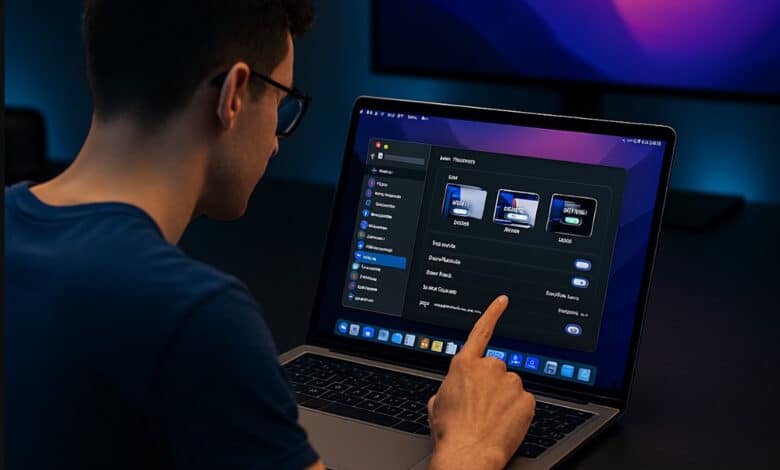
Le mode sombre est devenu une fonctionnalité incontournable sur les appareils Apple. Sur Mac, il permet de transformer l’interface en un environnement plus doux pour les yeux, surtout en soirée ou dans des lieux peu éclairés. En plus de son aspect esthétique, le mode sombre améliore le confort visuel et peut même contribuer à une meilleure concentration. Dans cet article, nous allons vous expliquer comment activer le mode sombre sur macOS, étape par étape.
Quel est l’intérêt du mode sombre sur macOS ?
Le mode sombre réduit la luminosité de l’interface en remplaçant les fonds clairs par des tons foncés. Cela limite la fatigue oculaire, surtout lorsque vous travaillez longtemps devant l’écran. Il est particulièrement utile en fin de journée, lorsque la lumière ambiante diminue et que les contrastes deviennent plus agressifs.
Au-delà du confort visuel, le mode sombre apporte une touche élégante à l’interface de macOS. Les fenêtres, les menus et les applications prennent une apparence plus sobre, souvent appréciée par les utilisateurs qui aiment un design épuré. C’est aussi un bon moyen de rester concentré, en réduisant les distractions visuelles.
Comment activer le mode sombre sur Mac ?
Pour activer le mode sombre sur votre Mac, commencez par ouvrir les « Réglages Système ». Cliquez ensuite sur « Apparence » dans la barre latérale. Vous verrez trois options : « Clair », « Sombre » et « Automatique ». Sélectionnez « Sombre » pour appliquer immédiatement le mode sombre à l’ensemble de l’interface.
Si vous choisissez « Automatique », macOS alternera entre le mode clair et le mode sombre selon l’heure de la journée. Le mode clair sera activé le matin, et le mode sombre prendra le relais en soirée. Cette option est idéale si vous souhaitez que votre Mac s’adapte automatiquement à votre environnement sans avoir à intervenir.
Comment adapter le mode sombre aux applications ?
Certaines applications sur Mac prennent en charge le mode sombre de manière native. Cela signifie qu’elles changent automatiquement d’apparence lorsque vous activez le mode sombre dans les réglages système. C’est le cas de Safari, Mail, Notes, Calendrier, et bien d’autres logiciels intégrés à macOS.
Pour les applications tierces, le comportement peut varier. Certaines proposent une option dédiée dans leurs préférences, vous permettant de choisir manuellement entre le mode clair et le mode sombre. D’autres suivent simplement les réglages du système. Il est donc utile de vérifier les paramètres de chaque application si vous souhaitez une cohérence visuelle.
Comment utiliser le mode sombre avec Night Shift ?
Le mode sombre peut être combiné avec la fonction Night Shift pour un confort optimal. Night Shift ajuste automatiquement la température des couleurs de l’écran en soirée, en les rendant plus chaudes. Cela réduit la lumière bleue, souvent associée à des troubles du sommeil et à une fatigue visuelle accrue.
Pour activer Night Shift, rendez-vous dans les « Réglages Système », puis cliquez sur « Moniteurs ». Vous trouverez une option pour programmer Night Shift selon vos horaires. En l’associant au mode sombre, vous créez un environnement plus doux et plus adapté à une utilisation prolongée en fin de journée.
Programmer le mode sombre selon votre rythme
Si vous préférez que le mode sombre s’active à des moments précis, vous pouvez utiliser l’option « Automatique » ou passer par des outils comme Automator ou des raccourcis personnalisés. Cela vous permet de définir des plages horaires ou des conditions spécifiques pour activer ou désactiver le mode sombre.
Cette personnalisation est utile si vous avez des habitudes de travail bien définies. Par exemple, vous pouvez activer le mode sombre dès que vous lancez une session de concentration, ou le désactiver lorsque vous commencez une tâche créative. macOS offre une grande souplesse pour adapter l’interface à votre rythme.
Quels sont les effets du mode sombre sur la batterie ?
Sur les Mac équipés d’un écran OLED, le mode sombre peut avoir un impact positif sur l’autonomie. Les pixels noirs consomment moins d’énergie, ce qui permet de prolonger la durée de vie de la batterie. Même si les Mac actuels utilisent principalement des écrans LCD, cette optimisation pourrait devenir plus significative à l’avenir.
En attendant, le mode sombre reste un choix pertinent pour limiter la consommation d’énergie liée à la luminosité. Il peut aussi réduire la chaleur générée par l’écran, ce qui contribue à un fonctionnement plus silencieux et plus stable de votre Mac. C’est un petit geste qui peut faire la différence sur le long terme.
Comment revenir au mode clair ?
Si vous souhaitez revenir au mode clair, il vous suffit de suivre le même chemin dans les réglages système. Cliquez sur « Apparence » et sélectionnez « Clair ». L’interface reprendra immédiatement ses couleurs habituelles, avec des fonds blancs et des contrastes plus marqués.
Il faut savoir que changer de mode ne modifie pas vos données ni vos préférences d’application. Vous pouvez donc alterner librement entre les deux selon votre humeur ou votre environnement. Certains utilisateurs préfèrent le mode clair pour les tâches créatives, tandis que d’autres adoptent le mode sombre pour la lecture ou l’écriture.
Le mode sombre et l’accessibilité
Le mode sombre peut aussi améliorer l’accessibilité pour certains utilisateurs. Les personnes sensibles à la lumière ou souffrant de troubles visuels peuvent trouver l’interface plus lisible et moins agressive. macOS propose également des options complémentaires comme le contraste élevé ou l’inversion des couleurs.
Ces réglages sont disponibles dans la section « Accessibilité » des « Réglages Système ». Vous pouvez les combiner au mode sombre pour créer une interface adaptée à vos besoins spécifiques.
Voilà, vous savez désormais comment activer le mode sombre sur Mac. Pour aller plus loin, découvrez aussi comment changer et personnaliser facilement votre sonnerie sur iPhone.



